Uname -r: 5.6.2-arch1-2! Azaz hivatalosan is a 5.6-os sorozatú kernel települt ma. Ami nem lenne érdekes, de ebben már gyárilag ott van a Ryzen támogatás. Így nem kell semmit telepíteni, állogatni, hogy normálisan lehessen adatokat kinyerni a processzortól. Már régebb óta akartam egy tesztelős, rendszer stressz tesztes programot bemutatni. Eddig az tartott vissza, hogy kernel szinten nem támogatott az adatok kinyerése, a hőfok, és a feszültség stb. az én CPU-mhoz.
Miért kell stressz tesztet futtatni? Alapesetben akkor, ha overclockolod, túlhúzod a processzort és kíváncsi vagy a stabilitásra. Én nem javaslom senkinek a CPU túljáratását, de sokan szeretik, így minden esetben érdemes figyelni a hőfok, a Volt szám és egyéb adatok alakulását. Bár elvi okok miatt nem javaslom senkinek, én is overclockoltam a processzort. Ami elég nehezen ellenőrizhető volt eddig, hiszen kernel modult kellett berakni, azután vagy működött, vagy nem…A programot GTKStressTest-nek hívják, és Arch alatt telepítettem. A telepítés egyszerű, a gst csomagot kell felrakni. Ha nálad nem ilyen egyszerű, akkor a program oldalán leírtakat kövesd. Aki jobban kedveli a flatpak-ot, annak egyszerű a dolga, mert ilyen csomag is van.
Mit tud a GTKStressTest Linuxos rendszer monitorozó?
- CPU és a memória stresszteszteket végez
- Több és egymagos referenciaérték
- Részletes CPU-információk megtekintése – amennyire az támogatott
- Megjeleníti a processzor gyorsítótár információit
- Az alaplap adatainak megtekintése (beleértve a BIOS verziót)
- RAM-információk megtekintése
- Figyelemmel kíséri a CPU használatát (mag %, felhasználó %, betöltési átlag stb.)
- Monitorozza a memóriahasználatot
- Kijelzi processzor (aktuális, min, max.) értékeit
- Hardvermonitor sys/class/hwmon-ból
Azaz nem egy olyan program, ami nélkülözhetetlen, hiszen ezeket az adatokat egyéb, parancssoros megoldással is megkaphatjuk. Itt nagy előny a grafikus megjelenítés, és az egységes felület. Nem kell több programot futtatni, és nem kell külön monitorozni, és külön strassz tesztelő programot használni.
Hogyan használjuk a GTKStressTest-et Linux alatt?
A használata egyszerű, elindítjuk és vagy a kijelzett adatokat vizsgáljuk használat közben, vagy teszteket futtatunk. Egy kevésbé fontos beállítása van csak: a frissítési intervallumot adhatod meg. Ez alapesetben teljesen jó értéket tartalmaz. A másik, amit érdemes indítás után rögvest megtenni: Read all, bal felső sarok. Bekéri a jelszót és már minden adathoz hozzáfér.
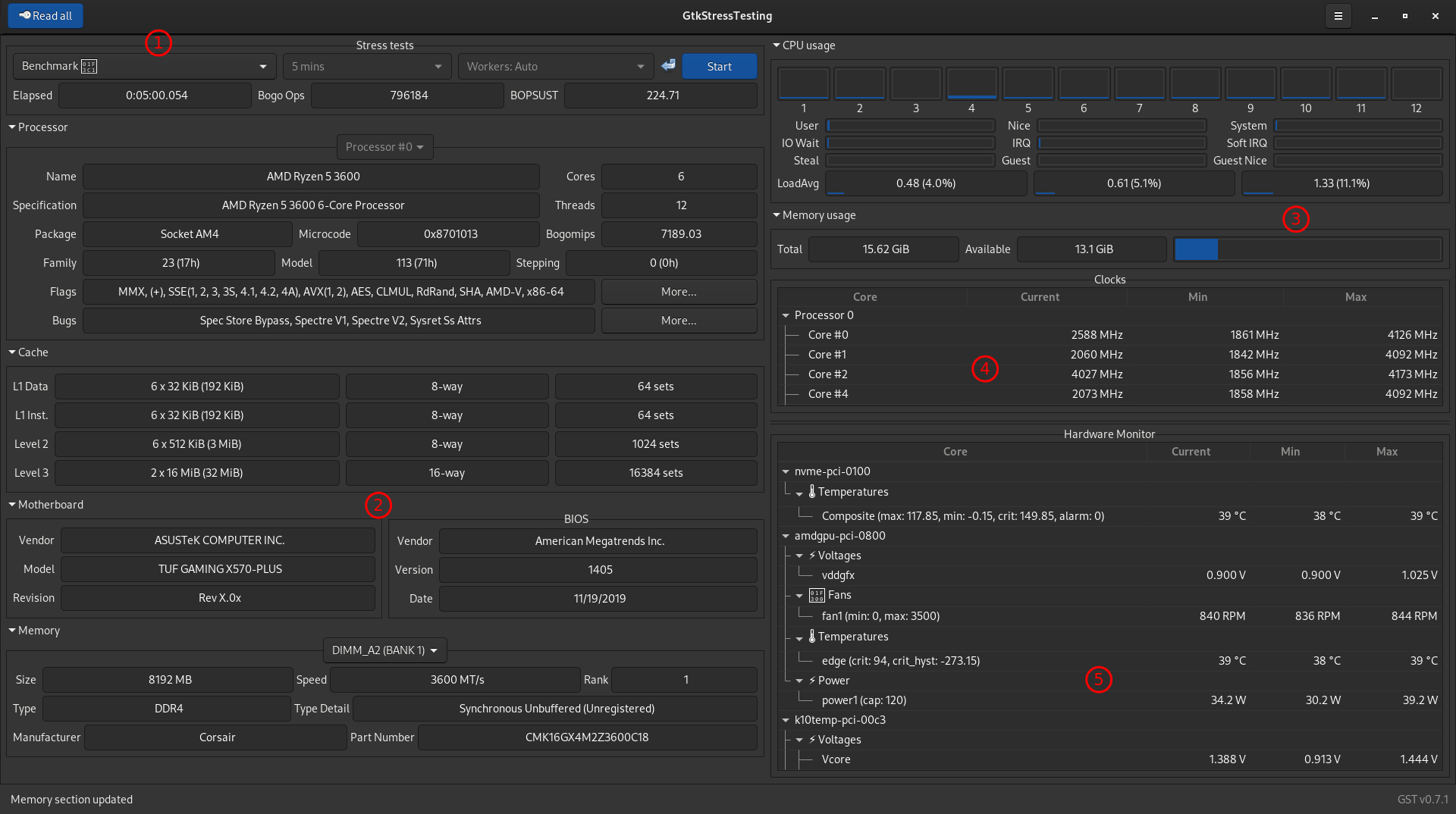
Öt részből áll a kijelzője. Az első a stressz tesztelő beállítása. Itt a tesztek módját és a idejét állíthatod be. Illetve a magokat határozhatod meg, ha csak egy bizonyos számú magot akarsz terhelni, tesztelni. Itt tartsunk mértéket, hiszen lehet teljes terhelés mellett futtatni a gépet ezzel egy napon keresztül. De nem biztos, hogy érdemes. A valódi terhelés, a valódi életszerű teszt az lesz, amikor folyamatosan, üzemszerűen használod majd a gépet. Ilyenkor derül ki a valódi stabilitás, vagy annak a hiánya.
A kettes mezőben a CPU és memória adatait látod. A memóriánál az egyes modulokat jelzi ki, így ha csak felét, negyedét látod amid van, akkor ne ijedj meg, a legördülő menüben ki lehet választani azt a modult, amit mutasson.
A hármas részben az aktuális értékeket láthatod. Ezek folyamatosan változnak, így követni tudod a gép leterheltségét. Az adatok viszonylag egyszerű kijelzést kaptak, nem lehet grafikonos kijelzésre átállítani, ami jó lenne egy terheléses tesztnél.
A négyes mező már több információt ad. A magok, szálak minimális, maximális és a jelenlegi sebességét mutatja. Így már képbe kerülhetünk a teljesítményekkel kapcsolatban. Itt vizsgálhatjuk meg, hogy sikeres overclock után mennyi többletteljesítményt értünk el. Itt is jó lenne egy grafikonos megjelenítés, esetlegesen mentési funkcióval. Csak a pillanatnyilag elért maximális teljesítményt látjuk, és nem a folyamatosan leadottat. Ezt ki lehet cselezni egy kicsit, ha folyamatosan nézed a current értékeket. Bár nálam a maximális értékek a 4170…4050 közt mozognak szálanként, de a tapasztalati tény, hogy a folyamatos teljesítmény 4050 körül van az összes magon.
Az utolsó, talán legfontosabb rész a hőfok, Amper és Volt számokat mutatja. Itt mindenképp érdemes kicsit nézelődni, mert a magas hőfok károsítja a hardverelemeket. Az alaplap, processzor típusától függően eltérő mennyiségű adatot kapunk. Ezeket érdemes összevetni a gyártó által ajánlott hőfokadatokkal. Ha nagyon megközelíti a hőfok a maximálisnak megadott értéket, akkor vagy vissza kell venni az overclockból, vagy a hűtést kicserélni egy jobbra. Vagy esetleg a Vcore értéket kisebbre venni az alaplapon. Ezekre nem térek ki, hiszen minden CPU/Alaplap összeállítás más, és nem is ez a fő téma. Lényeg: nézd meg a gyártói oldalon a maximális hőfokot, amit még elfogadhatónak tartanak és ha azt megközelíti a mért, akkor azzal kezdjél valamit.
A másik fontos adat a Volt szám, amit a processzor kap. Itt is hasonló a megoldás mint a hőfokoknál. Ha túllép a gyári adatokon, akkor az alaplapon ezt szabályozni kell. Az átlagos, vagy a jobb lapokon ezt meg tudod tenni.
Számomra ez a két adat a fontos, hiszen a magas hőfok, vagy a túl nagy feszültség rövidíti a nem olcsó processzorunk életét. Ha időnként ránézel, és ha magas értékeket kapsz, azokat karbantartod, akkor a géped élete hosszabb lesz. Itt is tarts mértéket! Nem attól megy tönkre a géped, hogyha heti pár órát renderelsz, ami magasabb hőfokot, és magasabb feszültséget mutat. Ha ezek benne lesznek a maximumban (amit a gyártó megad), akkor nem lesz probléma. Akkor van gond, ha a vacak fűtéshez erős, maximális overclockot alkalmazol, és hogy magas teljesítményt erőltess ki a processzorból, annyi feszültséget nyomsz bele a CPU-ba, amit az nem fog bírni. Értelmes emberként értelmesen kell értelmezni az adatokat!
A programot 2020 márciusában teszteltem.
